Краткое руководство. Перенаправление событий хранилища в конечную веб-точку с помощью PowerShell
Сетка событий Azure — это служба обработки событий для облака. В этой статье с помощью Azure PowerShell вы создадите подписку на события хранилища BLOB-объектов и активируете событие, чтобы увидеть результат.
Как правило, события отправляются на конечную точку, которая обрабатывает данные событий и выполняет соответствующие действия. Но в этой статье для простоты события отправляются в веб-приложение, которое собирает и отображает сообщения.
По завершении можно увидеть, что данные событий отправлены в веб-приложение.
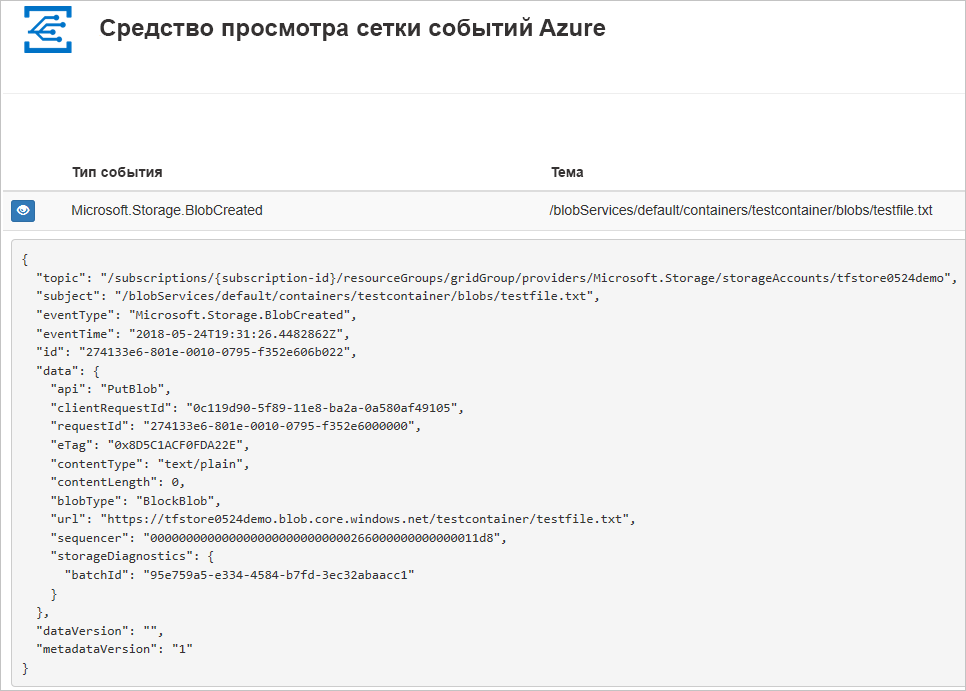
Настройка
Примечание.
Мы рекомендуем использовать модуль Azure Az PowerShell для взаимодействия с Azure. Сведения о начале работы см. в статье "Установка Azure PowerShell". Дополнительные сведения см. в статье Перенос Azure PowerShell с AzureRM на Az.
Для работы с этой статьей требуется последняя версия Azure PowerShell. Если вам необходимо выполнить установку или обновление, см. статью об установке модуля Azure PowerShell.
Вход в Azure
Чтобы выполнить проверку подлинности, войдите в подписку Azure с помощью команды Connect-AzAccount и следуйте инструкциям на экране.
Connect-AzAccount
В этом примере используется регион westus2, который сохраняется в переменной для повсеместного использования.
$location = "westus2"
Создание или изменение группы ресурсов
Темами событий сетки являются ресурсы Azure, которые необходимо поместить в группу ресурсов Azure. Группа ресурсов Azure — это логическая коллекция, в которой выполняется развертывание и администрирование ресурсов Azure.
Создайте группу ресурсов с помощью команды New-AzResourceGroup.
В следующем примере создается группа ресурсов с именем gridResourceGroup в расположении westus2.
$resourceGroup = "gridResourceGroup"
New-AzResourceGroup -Name $resourceGroup -Location $location
Создание учетной записи хранилища
События хранилища BLOB-объектов доступны в учетных записях хранения общего назначения версии 2 и учетных записях хранения BLOB-объектов. Учетные записи хранения общего назначения версии 2 поддерживают все функции для всех служб хранилища, включая большие двоичные объекты, файлы, очереди и таблицы. Учетные записи хранения BLOB-объектов — это специализированные учетные записи хранения таких неструктурированных данных, как большие двоичные объекты, в службе хранилища Azure. Учетные записи хранилища BLOB-объектов похожи на учетные записи хранения общего назначения и обладают такими же функциями обеспечения устойчивости, надежности, масштабируемости и производительности, которые вы уже используете, а также отличаются полной согласованностью API в плане блочных BLOB-объектов и добавления больших двоичных объектов. Дополнительные сведения см. в статье Общие сведения об учетной записи хранения Azure.
Создайте учетную запись хранения BLOB-объектов с репликацией LRS, используя командлет New-AzStorageAccount, а затем извлеките контекст учетной записи хранения, который определяет используемую учетную запись хранения. Действуя в учетной записи хранения, ссылайтесь на контекст, вместо того чтобы многократно предоставлять учетные данные. В этом примере создается учетная запись gridstorage хранения с локальным избыточным хранилищем (LRS).
Примечание.
Имена учетных записей хранения находятся в глобальном пространстве имен, поэтому в имя, указанное в этом сценарии, необходимо добавить несколько произвольных знаков.
$storageName = "gridstorage"
$storageAccount = New-AzStorageAccount -ResourceGroupName $resourceGroup `
-Name $storageName `
-Location $location `
-SkuName Standard_LRS `
-Kind BlobStorage `
-AccessTier Hot `
-AllowBlobPublicAccess $false
$ctx = $storageAccount.Context
Создание конечной точки сообщения
Перед подпиской на раздел необходимо создать конечную точку для сообщения о событии. Обычно конечная точка выполняет действия на основе данных событий. Чтобы упростить это краткое руководство, вы развернете предварительно созданное веб-приложение , отображающее сообщения о событиях. Развернутое решение содержит план службы приложений, веб-приложение службы приложений и исходный код из GitHub.
Замените <your-site-name> уникальным именем для вашего веб-приложения. Имя веб-приложения должно быть уникальным, так как оно включается в запись DNS.
$sitename="<your-site-name>"
New-AzResourceGroupDeployment `
-ResourceGroupName $resourceGroup `
-TemplateUri "https://raw.githubusercontent.com/Azure-Samples/azure-event-grid-viewer/master/azuredeploy.json" `
-siteName $sitename `
-hostingPlanName viewerhost
Завершение развертывания может занять несколько минут. Когда развертывание успешно завершится, откройте веб-приложение и убедитесь, что оно работает. Откройте браузер и перейдите по адресу https://<your-site-name>.azurewebsites.net.
Вы увидите сайт, на котором сейчас не отображаются никакие сообщения.
Включение поставщика ресурсов службы "Сетка событий"
Если вы еще не использовали службу "Сетка событий" в подписке Azure, вам, возможно, потребуется зарегистрировать поставщик ресурсов этой службы. Выполните следующую команду:
Register-AzResourceProvider -ProviderNamespace Microsoft.EventGrid
Регистрация может занять некоторое время. Чтобы проверить состояние, выполните следующую команду:
Get-AzResourceProvider -ProviderNamespace Microsoft.EventGrid
Когда состояние RegistrationStatus изменится на Registered, вы сможете продолжить работу.
Подписка на учетную запись хранения
Вы создадите подписку на раздел, чтобы указать Сетке событий, какие события нужно отслеживать. В следующем примере создается подписка на созданную учетную запись хранения и передается URL-адрес веб-приложения в качестве конечной точки для уведомления о событиях. Конечная точка веб-приложения должна содержать суффикс /api/updates/.
$storageId = (Get-AzStorageAccount -ResourceGroupName $resourceGroup -AccountName $storageName).Id
$endpoint="https://$sitename.azurewebsites.net/api/updates"
New-AzEventGridSubscription `
-EventSubscriptionName gridBlobQuickStart `
-Endpoint $endpoint `
-ResourceId $storageId
Теперь снова откройте веб-приложение и убедитесь, что оно успешно получило отправленное событие подтверждения подписки. Щелкните значок с изображением глаза, чтобы развернуть данные события. Сетка событий отправляет событие подтверждения, чтобы конечная точка могла подтвердить, что она готова получать данные события. Веб-приложение содержит код для проверки подписки.
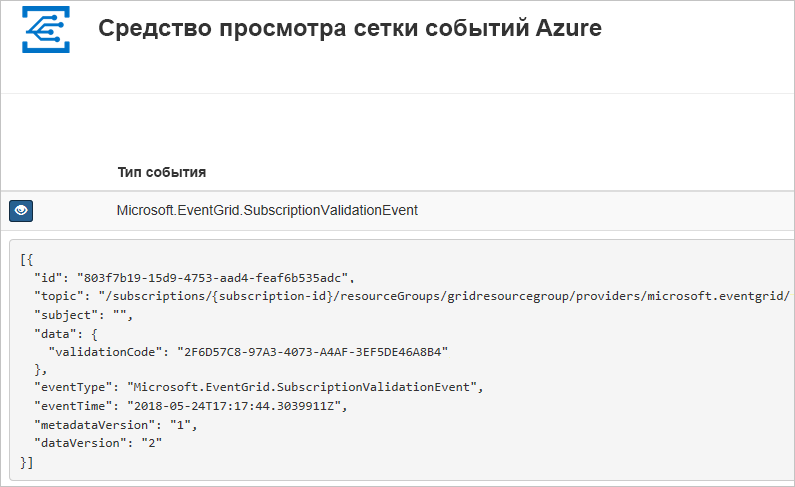
Активация события из хранилища BLOB-объектов
Теперь необходимо активировать событие, чтобы увидеть, как Сетка событий Azure распределяет сообщение к вашей конечной точке. Сначала давайте создадим контейнер и объект. Затем давайте передадим этот объект в контейнер.
$containerName = "gridcontainer"
New-AzStorageContainer -Name $containerName -Context $ctx
echo $null >> gridTestFile.txt
Set-AzStorageBlobContent -File gridTestFile.txt -Container $containerName -Context $ctx -Blob gridTestFile.txt
Вы активировали событие, а служба "Сетка событий" отправила сообщение в конечную точку, настроенную вами при оформлении подписки. Откройте веб-приложение и просмотрите в нем отправленные события.
[{
"topic": "/subscriptions/xxxxxxxx-xxxx-xxxx-xxxx-xxxxxxxxxxxx/resourceGroups/myrg/providers/Microsoft.Storage/storageAccounts/myblobstorageaccount",
"subject": "/blobServices/default/containers/gridcontainer/blobs/gridTestFile.txt",
"eventType": "Microsoft.Storage.BlobCreated",
"eventTime": "2017-08-16T20:33:51.0595757Z",
"id": "4d96b1d4-0001-00b3-58ce-16568c064fab",
"data": {
"api": "PutBlockList",
"clientRequestId": "Azure-Storage-PowerShell-d65ca2e2-a168-4155-b7a4-2c925c18902f",
"requestId": "4d96b1d4-0001-00b3-58ce-16568c000000",
"eTag": "0x8D4E4E61AE038AD",
"contentType": "application/octet-stream",
"contentLength": 0,
"blobType": "BlockBlob",
"url": "https://myblobstorageaccount.blob.core.windows.net/gridcontainer/gridTestFile.txt",
"sequencer": "00000000000000EB0000000000046199",
"storageDiagnostics": {
"batchId": "dffea416-b46e-4613-ac19-0371c0c5e352"
}
},
"dataVersion": "",
"metadataVersion": "1"
}]
Очистка ресурсов
Если вы планируете продолжать работу с этой учетной записью хранения и подпиской на события, не очищайте ресурсы, созданные при работе с этой статьей. Если вы не планируете продолжать работу, используйте следующую команду, чтобы удалить все ресурсы, созданные в рамках этой статьи.
Remove-AzResourceGroup -Name $resourceGroup
Следующие шаги
Теперь, когда вы знаете, как создавать разделы и подписки на события, ознакомьтесь с дополнительными сведениями о событиях хранилища BLOB-объектов и возможностях службы "Сетка событий":
- Reacting to Blob storage events (preview) (Реагирование на события хранилища BLOB-объектов)
- An introduction to Azure Event Grid (Общие сведения о службе "Сетка событий Azure")